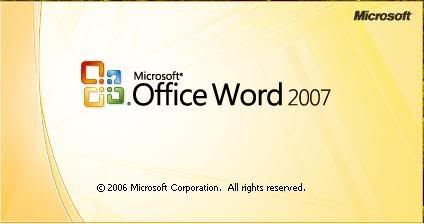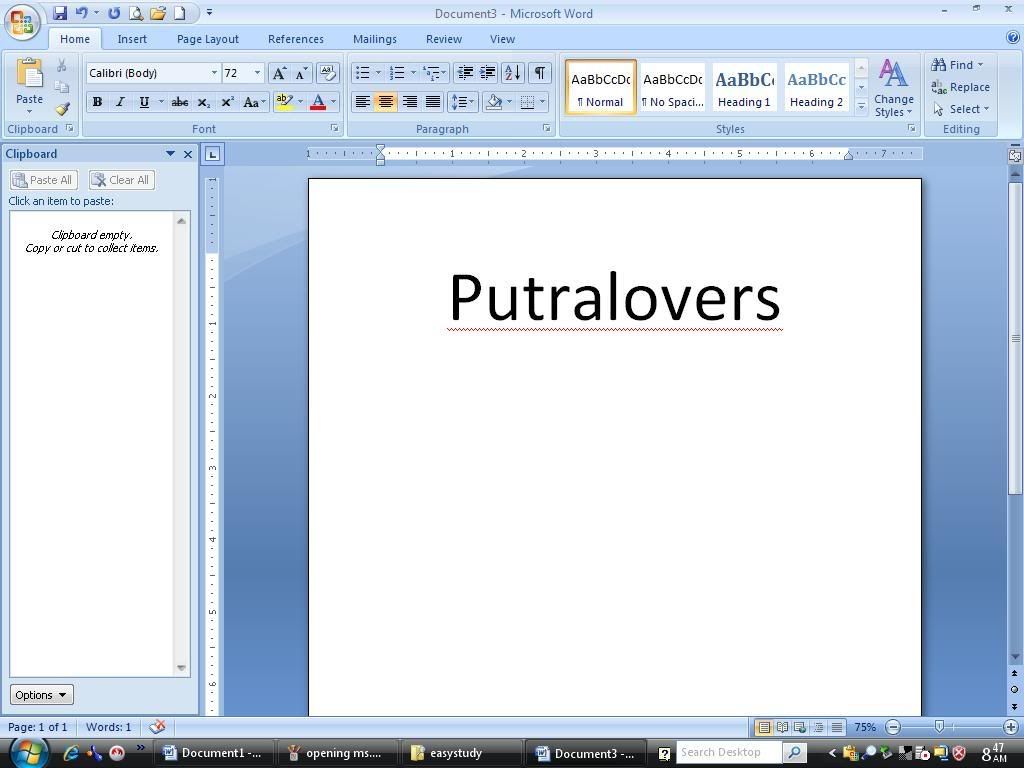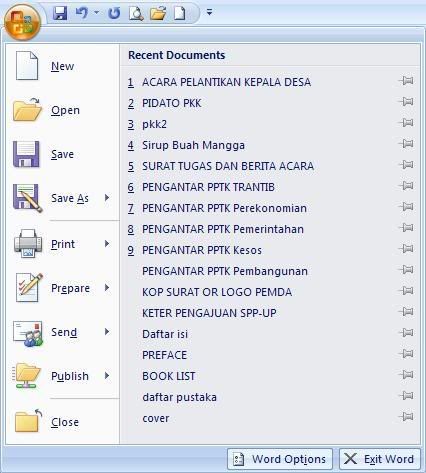Sejarah dan
pertumbuhan: 1981-1995
Pada tahun 1981,
Microsoft menyewa Charles Simonyi, pengembang utama Bravo, prosesor GUI
kata
pertama, yang dikembangkan di Xerox PARC. Simonyi mulai bekerja pada
sebuah
pengolah kata yang disebut Multi-Tool Word dan segera menyewa Richard
Brodie,
seorang mantan Xerox magang, yang menjadi software engineer
utama. Microsoft
Word 5.0 untuk DOS. Versi 1,0-4,0 memiliki antarmuka pengguna yang
sama.
Microsoft
mengumumkan Multi-Tool Word untuk Xenix dan MS-DOS pada tahun 1983.
Namanya
segera disederhanakan untuk Microsoft Word salinan demonstrasi Bebas
aplikasi
yang dibundel dengan edisi November 1983 PC World,. membuat program
pertama yang didistribusikan pada-disk dengan majalah. Tidak seperti
program
MS-DOS paling pada saat itu, Microsoft Word dirancang untuk digunakan
dengan
mouse, dan mampumenampilkan beberapa format, seperti tebal, miring, dan
bergaris bawah teks, walaupun tidak bisa membuat font. Ia awalnya tidak
populer, karena antarmuka pengguna yang berbeda dari pengolah kata
terkemuka
pada saat itu, WordPerfect. Namun, Microsoft terus membaik produk,
merilis
versi 2.0 melalui 5.0 selama enam tahun ke depan.
Pada tahun 1985,
Microsoft Word porting ke Macintosh. Ini dibuat lebih mudah oleh
kenyataan
bahwa Firman untuk DOS telah dirancang untuk digunakan dengan tampilan
resolusi
tinggi dan printer laser, meskipun tidak ada yang belum tersedia untuk
masyarakat umum. Mengikuti preseden LisaWrite dan MacWrite, Word untuk
Macmenambahkan
fitur WYSIWYG benar. Setelah rilis, Word untuk penjualan Mac lebih
tinggi
daripada rekan MS-DOS untuk setidaknya empat tahun. Pelepasan kedua Word
untuk Macintosh, dikirim pada tahun 1987, bernama Word 3.0 untuk
menyinkronkan
nomor versinya dengan Word untuk DOS, ini adalah usaha pertama Microsoft
untuk
sinkronisasi nomor versi di seluruh platform. Word 3.0 termasuk berbagai
perangkat tambahan internal dan fitur baru, termasuk implementasi
pertama dari
spesifikasi Rich Text Format (RTF), namun terganggu dengan bug. Dalam
beberapa bulan Word 3.0 digantikan oleh Word, lebih stabil 3,01 yang
dikirim
bebas untuk semua pengguna terdaftar 3,0. Setelah MacWrite, Word untuk
Mac
tidak pernah punya saingan serius pada Mac. Word 5.1 untuk Macintosh,
dirilis pada tahun 1992, merupakan pengolah kata yang sangat populer
karena
keanggunan, relatif mudah penggunaan dan fitur ditetapkan. Banyak
pengguna
mengatakan versi yang terbaik dari Word for Mac yang pernah dibuat. Pada
tahun 1986, perjanjian antara Atari dan Microsoft Word untuk membawa
Atari ST
dengan nama Microsoft Write. Versi Atari ST adalah pelabuhan 1,05 Word
untuk Macintosh Apple dan tidak pernah diupdate.
Versi pertama dari
Word untuk Windows dirilis pada tahun 1989. Dengan peluncuran Windows
3,0
pada tahun berikutnya, penjualan mulai mengambil dan Microsoft segera
menjadi
pemimpin pasar untuk pengolah kata untuk komputer IBM PC yang kompatibel
Pada
tahun 1991, Microsoft Word untuk memanfaatkan popularitas Windows
'meningkat
dengan merilis sebuah. versi Word untuk DOS, versi 5.5, yang
menggantikan
user interface yang unik dengan tampilan yang mirip dengan sebuah
aplikasi
Windows. Ketika Microsoft menyadari masalah 2000 Tahun, itu membuat
Microsoft
Word 5.5 untuk DOS yang tersedia untuk di-download gratis. Pada
November 2010, masih tersedia untuk di-download dari situs web
Microsoft. Pada
tahun 1991, Microsoft memulai sebuah proyek kode nama Piramida untuk
menulis
ulang sepenuhnya Microsoft Word dari bawah ke atas. Baik versi Windows
dan
Mac akan mulai dari basis kode yang sama.Saat itu ditinggalkan saat
dipastikan
bahwa mereka akan mengambil tim pengembangan terlalu lama untuk menulis
ulang
dan kemudian mengejar ketinggalan dengan semua kemampuan baru yang dapat
telah
ditambahkan dalam waktu yang sama tanpa menulis ulang. Sebaliknya,
versi-versi selanjutnya Word untuk Windows dan Mac, dijuluki versi 6.0,
baik
mulai dari basis kode dari Word for Windows 2.0.
Dengan rilis Word
6.0 pada tahun 1993, Microsoft kembali mencoba untuk melakukan
sinkronisasi nomor
versi dan penamaan produk mengkoordinasikan seluruh platform, kali ini
di DOS,
Macintosh, dan Windows (ini adalah versi terakhir dari Word for
DOS).Memperkenalkan
AutoCorrect, yang secara otomatis tetap kesalahan mengetik tertentu, dan
AutoFormat, yang dapat memformat banyak bagian dari sebuah dokumen
sekaligus. Sementara
versi Windows diterima review menguntungkan, versi Macintosh secara luas
mencemooh. Banyak menuduh itu sebagai lambat, canggung dan memori yang
intensif, dan antarmuka pengguna yang berbeda secara signifikan dari
Word
5.1 Sebagai tanggapan atas permintaan pengguna, Microsoft terpaksa
menawarkan Word 5 lagi,. Setelah itu telah dihentikan. selanjutnya versi
Word untuk Macintosh tidak lagi versi porting dari Word untuk
Windows. Word
2007 icon Microsoft Word 2007Microsoft Word untuk Windows sejak tahun
1995
Word 95 for
Windows versi 32-bit pertama dari produk, dirilis dengan Office 95
sekitar
waktu yang sama dengan Windows 95. Itu adalah port langsung dari Word
6.0
dan memperkenalkan beberapa fitur baru, salah satunya adalah
merah-coretan
digarisbawahi spell-checking. Dimulai dengan Word 95, rilis Word diberi
nama
setelah tahun dari rilis, bukan nya nomor versi. Word 2010 memungkinkan
penyesuaian lebih dari Ribbon, menambahkan pandangan Backstage untuk
manajemen
file, telah meningkatkan navigasi dokumen, memungkinkan penciptaan dan
embedding screenshot, dan terintegrasi dengan Word Web App. Word untuk
Mac
2008 ikon Microsoft Word untuk Mac sejak tahun 1995
Pada tahun 1997,
Microsoft membentuk Unit Bisnis Macintosh sebagai kelompok independen
dalam
Microsoft terfokus pada penulisan perangkat lunak untuk Mac. Its versi
pertama dari Word, Word 98, dirilis dengan Office 98 Macintosh
Edition. Dokumen
kompatibilitas mencapai paritas dengan Word 97, dan termasuk fitur dari
Word
untuk Windows 97, termasuk memeriksa ejaan dan tata bahasa dengan
squiggles. Pengguna dapat memilih menu dan shortcut keyboard untuk
menjadi serupa dengan baik Word 97 untuk Windows atau Word 5 untuk
Mac. Sayangnya,
Word pada Mac dalam hal ini dan kemudian melepaskan juga menjadi rentan
terhadap virus makro masa depan yang bisa kompromi Word (dan Excel)
dokumen. Word
2001, dirilis pada tahun 2000, menambahkan beberapa fitur baru, termasuk
Clipboard Office, yang memungkinkan pengguna untuk menyalin dan
menyisipkan
beberapa item Ini adalah versi terakhir untuk berjalan di Mac OS klasik
dan., Di Mac OS X, hanya bisa dijalankan dalam Lingkungan Classic. Kata
X, yang dirilis pada tahun 2001, adalah versi pertama untuk berjalan
secara
native, dan diperlukan, Mac OS X, dan memperkenalkan pemilihan teks
non-menyebelah. Word 2004 dirilis pada Mei 2004. Ini termasuk
pandangan Notebook Layout baru untuk mengambil catatan baik dengan
mengetik
atau dengan suara. Fitur-fitur lainnya, seperti perubahan pelacakan,
dibuat
lebih mirip dengan Office untuk Windows Microsoft. Merilis patch selama
bertahun-tahun untuk menghilangkan paling dikenal kerentanan makro dari
versi ini. Word 2008, dirilis pada tanggal 15 Januari 2008, termasuk
fitur
Ribbon-seperti yang disebut Galeri Unsur, yang dapat digunakan untuk
memilih
layout halaman dan menyisipkan diagram adat dan gambar. Hal ini juga
termasuk pandangan baru difokuskan pada tata letak penerbitan, manajemen
bibliografi terpadu, dan dukungan asli untuk format Open Office XML. Ini
adalah versi pertama untuk berjalan secara native di Mac berbasis Intel.
Word
2011, dirilis pada bulan Oktober 2010, menggantikan Galeri Elemen yang
mendukung
user interface Ribbon yang jauh lebih mirip dengan Office untuk Windows,
dan termasuk
mode layar penuh yang memungkinkan pengguna untuk fokus pada membaca dan
menulis dokumen, dan dukungan untuk Office Web Apps.
1.Menu File, Sub Menu
File
·
New : Membuka dockument baru
yang masih kosong
·
Open : Membuka file dokumen
yang telah disimpan
·
Close : Mrenutup dokumen
·
Save : Menyimpan dokumen ke
media penyimpanan
·
Save As : Menyimpan dokumen
ke media penyimpanan dalam
format lain
·
Save as Web page : Menyimpan
dalam format file web page
·
Seacrh : Mencari teks
tertentu dari suatu file
·
Versions : Untuk mengetahui
versi Ms. Word
·
Web page Preview : Melihat
tampilan dokumen dalam format
web page
·
Page setup : Mengatur
tampilan halaman yang akan dicetak
pada pada dokumen
·
Print Preview : Melihat
tampilan dari dokumen yang akan
di cetak
·
Print : Mencetak dokumen dan
mengatur kerja printer
·
Send to : Mengirim dokumen
melalui e-mail
·
Propertise : Mengetahu
beberapa keterangan mengenai isi
dokumen
·
Exit : menutup program Ms.
word
2. Menu Edit, Sub Menu Edit
·
Undo : Membatalkan perintah
yang telah dilakukan (Ctrl+Z)
·
Repeat atau Redo : Mengulangi
perintah yang telah
dilakukan (Ctrl+Y)
·
Cut : Menghapus/memindahkan
teks atau objek yang dipilih
ke clipboard
·
Copy : Menyalin teks atau
objek yang dipilih ke clipboard
·
Office Clipboard : Membuka
isi clipboard
·
Paste : Menempatkan
objek/teks yang ada di clipboard pada
posisi titik sisip berada
·
Paste Spesial : Menempatkan
objek/teks yang ada di
clipboard pada posisi titik sisip berada dengan format yang berbeda
·
Paste Hyperlink : Menempatkan
teks sebagai hyperlink
·
Clear : Menghapus semua data
(All), format data
(formats), komentar (comments), isi data (contents) yang ada pada lembar
kerja
·
Select All : Untuk memblok
semua isi dokumen
·
Find : Mencari kata dari
dokumen yang sedang aktif
·
Replace : Untuk mencari dan
mengganti kata tertentu dari
dokumen yang sedang aktif
·
Go To : Menuju ke halaman
·
Links : Mengubah sumber link
objek pada dokumen yang
aktif
·
Object : Mengedit objek yang
bukan berasal dari dokumen
word
3. Menu View, Sub Menu View
·
Normal : Mengubah tampilan
layar ke bentuk normal
·
Web layout : Mengubah
tampilan layar dalam bentuk web
view
·
Print layout : Mengubah
tampilan layar pengetikan ke
bentuk print view
·
Outline : Mengubah tampilan
layar ke bentuk outline view
·
Task Pane :
Menampilkan/menyembunyikan bantuan task pane
di layar
·
Toolbars : Menampilkan dan
menyembunyikan toolbar
·
Ruler : Menampilkan dan
menyembunyikan mistar/garis
pengatur
·
Show Paragraph Marks : Untuk
menampilkan simbol paragraph
·
Gridlines : Untuk menampilkan
tanda garis pada lembar
kerja
·
Documents Map : Menampilkan
dokumen dengan disertai peta
gambar
·
Header Footer : Membuat dan
menghapus judul atas dan
bawah di dokumen
·
Footnotes : Melihat catatan
hasil footnote
·
Mark up : Menampilkan
toollbar markup
·
Full Screen : Menampilkan
dokumen dalam satu layar penuh
·
Zoom : Menentukan ukuran
tampilan lembar kerja pada layar
4. Menu Insert, Sub Menu Insert
·
Break : Menentukan jenis
perpindahan halaman
·
Page Numbers : Memberi nomor
halaman
·
Date and time : Menyisipkan
tanggal dan waktu yang
berlaku saat ini
·
Autotext : Menyisipkan kata
·
Field : Menyisipkan field
·
Symbol : Menyisipkan symbol
ke dalam teks
·
Comment : Menyisipkan
komentar
·
Reference : Menyisipkan
footnote, caption, cross
reference
·
Web Component : Menyisipkan
komponen dari web
·
Picture : Menyisipkan gambar
·
Diagram : Menyisipkan diagram
·
Text Box : Menyisipkan teks
atau gambar yang berada dalam
kotak tertentu kedalam dokumen aktif
·
File : Menampilkan toollbar
markup
·
Object : Menyisipkan objeck
kedalam dokumen
·
Bookmark : Menyisipkan tanda
pada suatu teks, gambar,
grafik, dan lainnya ke dalam dokumen
·
Hyperlink : Menyisipkan
hyperlink pada taks, file, atau
dokumen (HTML) (Ctrl+K)
5. Menu Format, Sub Menu Format
·
Font : Memilih jenis, gaya,
ukuran, dan efek hurufyang
diinginkan
·
Paragraph : Menentukan
identitas, spasi, pemotongan
baris, dan halaman dolumen aktif
·
Bullets and Numbering :
menyisipkan bullet dan nomor pada
teks yang dipilih
·
Borders and Shading :
Memberikan bingkai dan arsiran
·
Columns : Membuat dokumen
menjadi beberapa kolom
·
Tabs : Menentukan batas
tabulasi di dalam dokumen
·
Drop Cap : Memformat teks
menjadi huruf berukuran lebih
besar di awal paragraph
·
Text Direction : Mengatur
arah horizontal dan vertikal
dari teks yang diketik
·
Change Case : Mengatur teks
yang disorot menjadi huruf
besar dan kecil atau sebaliknya
·
Fit Text : Mengatur jarak
atara huruf dalam kalimat
·
Background : Memberi warna
latar belakang pada dokumen
·
Theme : Mengatur format
tampilan theme yang digunakan
pada halaman web
·
Frames : membuat tabel daftar
isi dengan menggunakan
heading dari dokumen dan menempatkannya sebelah kiri frame
·
Autoformat : Mengubah format
yang disediakan Word menjadi
format dokumen baru
·
Style and Formating :
Mengubah style dan format
·
Reveal Formating :
Menampilkan task pane Reveal
Formatting yang berfungsi untuk menentukan format suatu teks
·
Object : Memformat suatu
objek
6. Menu Tools, Sub Menu Tools
·
Spelling and Grammar :
Menjalankan pemeriksaan ejaan dan
tata bahasa dari teks atau
·
paragraf dalam sebuah dokumen
·
Language : menjalankan
fasilitas penerjemah bahasa -
·
Word Count : Memberikan data
statistik tentang jumlah
halaman, kata, karaktek, paragraf, dan baris yang terdapat dalam dokumen
aktif
·
Autosummarize : Memberikan
data statistik tentang jumlah
huruf dan kata pada dokumen aktif
·
Speech : Mengubah pembicaraan
melalui mokrofon menjadi
teks, atau sebaliknya
·
Track Changes : Menandai teks
yang baru diubah sisinya
·
Compare and Merge Documents :
Membandingkan dan
menggabungkan dokumen yang aktif dokumen lainnya
·
Protect Document : Melindungi
dokumen agar aman dari
bentuk pengubahan dokumen
·
Online Collaboration :
mengadakan diskusi dan bertukar
informasi melalui internet
·
Letters and Mailings : Memuat
surat melalui fasilitas
wizard
·
Macro : Membuat dan menghapus
macro sendiri
·
Template and add-ins :
Mengatur tampilan template
·
AutoCorrect Options :
Memperbaiki teks secara otomatis
·
Customize : Menata toolbar,
menambahkan perintah bari,
membuat menu da toolbar sesuai keinginan
·
Options : Membantu
nebggybajab sevekas tabulasi yaitu
View, Edit, Print, Save, User,Information, Compability, File Locations,
Security, Spelling & Grammar, dan Track Changes.
7. Menu Table, Sub Menu Table
·
Draw Table : Menampilkan
toolbar Tables dan Borders untuk
membuat gambar tabel
·
Insert : Menyisipkan tabel,
baris, sel, dan kolom
·
Delete : Menghapus tabel,
baris, sel, dan kolom
·
Select : Menandai tabel,
baris, sel, dan kolom
·
Merge Cells : Menggabungkan
beberapa sel menjadi satu sel
·
Split Cells : Memecah sel
menjadi beberapa sel
·
Split Table : Memecah tabel
menjadi beberapa tabel
·
Table AutoFormat : Memformat
tabel dengan format yang
telah disediakan Ms. Word
·
AutoFit : Menentukan
penyesuaian judul, Windows, kolom
secara otomatis
·
Heading Rows Repeat :
Mengulang baris judul
·
Convert : Mengkonversi teks
menjadi tabel, atau
sebaliknya
·
Sort : Mengurutkan data atau
teks
·
Formula : Menggunakan rumus
dan fungsi yang disediakan
Ms. Word
·
Hide Gridlines : Menampilkan
atau menyembunyikan garis
bantu pada tabel
·
Table Propertise :
Menampilkan kitak dialog Table
Propertise
8. Menu Window, Sub Menu Window
·
New Window : Menampilkan
dokumen yang sama dalam jendela
berbeda
·
Arrange All : Mengatur letak
dan bentuk jendela dokumen
yang aktif agar dapat melihat seluruh dokumen aktif dengan ukuran yang
sama
dalam waktu bersamaan
·
Split : membagi dokumen aktif
menjadi dua bagian agar
dapat melihat bagian yang berbeda dari dokumen yang sama pada waktu
bersamaan
9. Menu Help, Sub Menu Help
·
Microsoft Word Help :
Menampilkan menu help Word -
·
Show the Office Assistant :
Menyembunyikan atau
menampilkan Office Assistant
·
Office on the Web :
Menampilkan berbagai informasi
terakhir mengenai program aplikasi Ms. Office melalaui internet
·
Activate Product : Mendeteksi
aktivasi Word
·
Detect and Repair :
Mendeteksi dan memperbaiki program
word
·
About Microsoft Word :
Menampilkan kotak dialog tentang
Microsoft Word yang digunakan